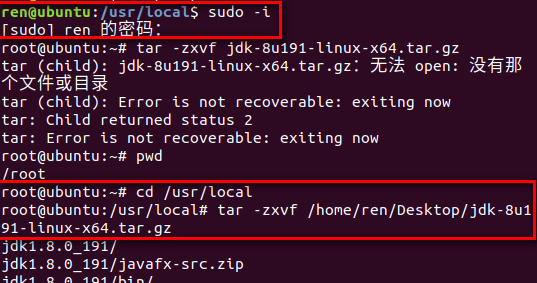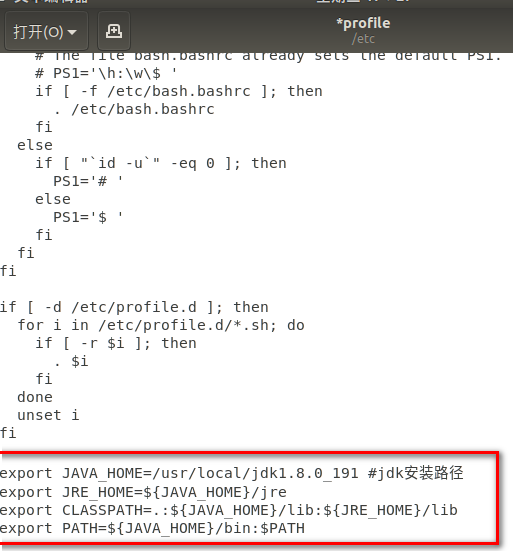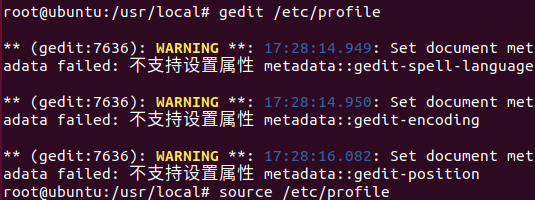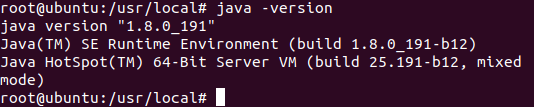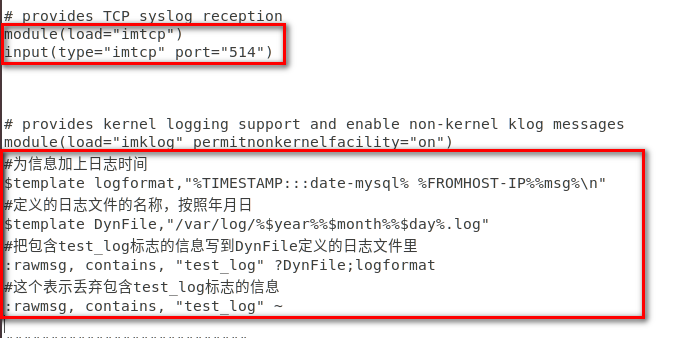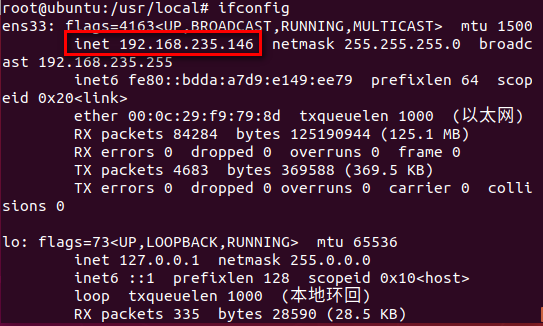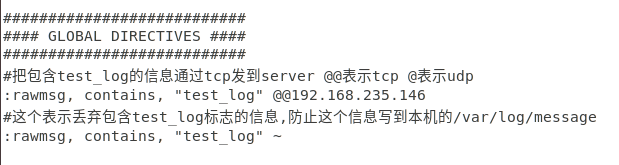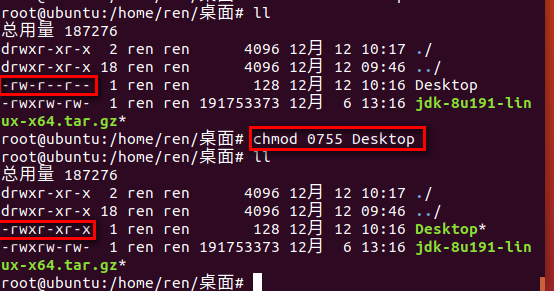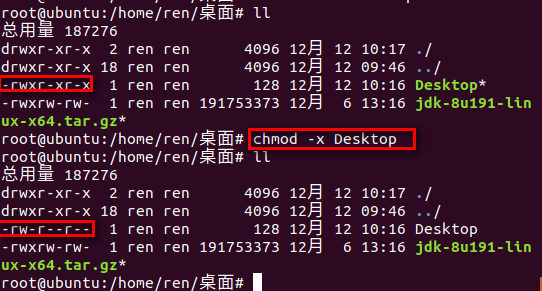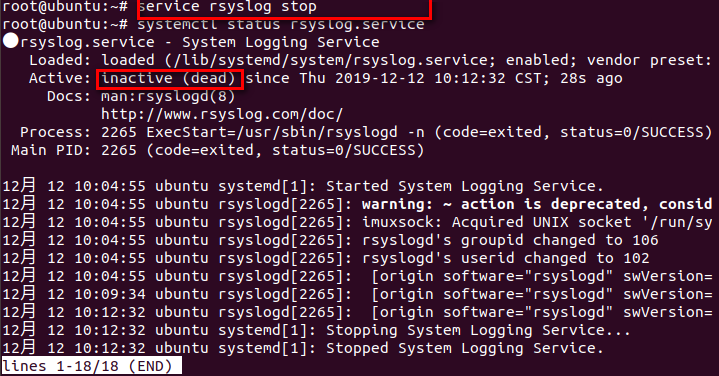SOC 平台组建
实验目的
掌握在 Ubuntu 系统中配置 java 环境的方法,学习配置一个日志服务器。
实验内容
- 使用 Ubuntu18.04 系统,在系统中安装 Java 开发环境
- 配置日志服务器
实验环境

实验要求
同(二)实验内容
实验步骤和结果
安装 JDK
- 本次选择将 jdk8 安装在
/usr/local文件夹下。![]()
- 获取
root权限,并解压 jdk 压缩包。![]()
- 使用 gedit 打开
/etc/profile文件,在最后四行加入 Java 环境变量。利用source命令让 profile 文件生效。1
2
3
4export JAVA_HOME=/usr/local/jdk_1.8.0_191
export JRE_HOME=${JAVA_HOME}/jre
export CLASSPATH=.:$[JAVA_HOME]/lib:${JRE_HOME}/lib
export PATH=${JAVA_HOME}/bin:$PATH![]()
![]()
- 命令行中输入
java -version,测试安装效果和环境变量是否设置正确。![]()
配置 SOC 日志服务器
- 编辑服务器端的
/etc/rsyslog.conf文件,取消imtcp相关的注释并加入如下设置。![]()
- 查看服务端 IP,并开启 rsyslog 服务。
![服务端IP]()
![开启服务]()
- 编辑客户端的
rsyslog.conf文件,作如下设置。
![]()
其中 192.168.235.146 是刚才服务器的地址。
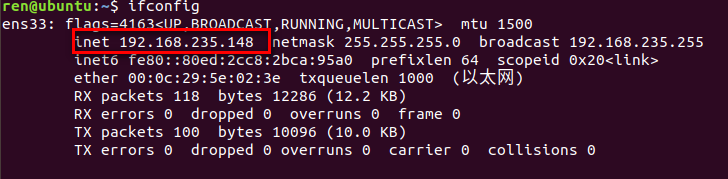

- 在 client 端利用 logger 命令打日志,测试如下
![]()
- 服务器端可以在
/var/log下找到当前日期命名的 log 文件,其内容如下![]()
- 说明带有
test_log标志的日志被成功记录,设置生效。 - 打一条不带
test_log标志的记录,根据预期规则设置,此条 log 应该被丢弃。![]()
- 果然没有相应记录,规则生效。
![]()
附录(可选)
思考题回答:
-
ubuntu 中如何设置文件权限?
-
chmod命令,根据命令帮助手册说明,我们可以使用chmod [八进制权限标识|权限赋值表达式] 文件1[,文件2,…]来改变某文件的权限。![八进制权限标识]()
![权限赋值表达式]()
权限标识中,
r代表读权限,值为 4;w代表写权限,值为 2;x代表执行权限,值为 1。权限赋值表达式中,可以使用+|-|=三种运算符为某一组用户赋值。
-
-
如何关闭 rsyslog 服务?
- 使用与开启 rsyslog 相似的命令(把
start换成stop)就可以关闭 rsyslog 服务,如果以非 root 用户身份运行,需要认证密码。![]()
- 注意到上方输出中含有 “via systemctl” 的字样,通过查阅资料得知,Ubuntu Linux 在关闭服务时调用了
systemd工具下的systemctl,所以使用systemctl相关命令,应该有类似的效果。![systemctl stop 服务名]()
![service stop 服务名]()
- 使用与开启 rsyslog 相似的命令(把